245.Britney
A réaliser avec PhotoFitre Studio
Le tuto
est possible avec PhotoFiltre 7
et ceci
Non adapté à PhotoFiltre 7
sans filtre 8bf
|
Plus besoin de mon autorisation pour utiliser ce tuto sur vos Forums ou vos Blogs mais
sans copier mon texte et
mes capures d'écran. Mettez
un lien vers ce tuto ou ce site |



Pfeil
Matériel à dézipper (Autorisations)
Ensuite, enregistrez le masque 225 dans le dossier Masks
(ou
Réserve Masks )
et le motif bleu 68 dans le dossier
Patterns
(ou
Réserve Patterns )
Filtres 8BF =
kang ici ou
ici
Filtres 8BF
pour la version studio
ici ou
ici
et pour la version 7
ici ou
ici
Pfeil
 |
Cette flèche pour marquer votre ligne
Clic gauche pour la déplacer
|
1.Ouvrez le tube. Dupliquez-le et fermez l'original
2.Mettez en couleur d'avant-plan le
bleu foncé
R= 65 V= 124 B= 157 ou #417C9D
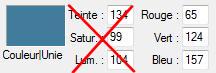
3.Mettez en couleur d'arrière-plan le
bleu clair R= 162 V= 215 B= 247 ou#A2D7F7
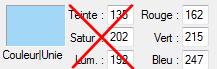

4. Ouvrez un document blanc 700 x
550
5a. Version studio: Menu
Filtre > Filtre 8BF > kang 4 > az-Gen 1 - dolphin: 215. 24. 222. 92.
27. 36. 105. 237
5b. Version 7: Menu Filtre >
Module externe > 8bf Filters >kang 4 > az-Gen 1 - dolphin
5c Version 7:
clic sur
Filtre en bas > 215. 24. 222. 92. 27. 36. 105. 237 > OK > OK tout en bas
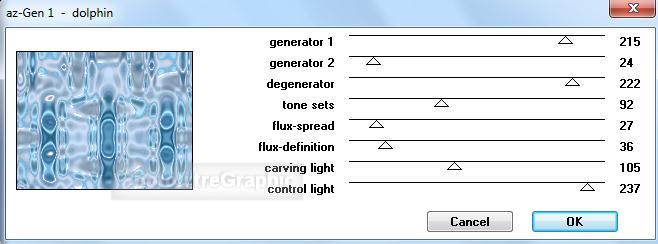
6. Mettez un nouveau calque: Menu Calque > Nouveau > Vierge. Couleur de
l'avant-plan. 700 x 550
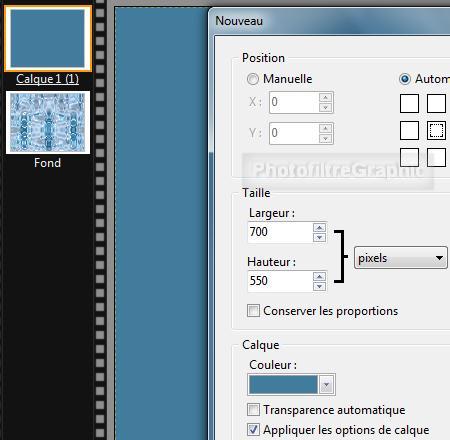
7.Appliquez le masque 225 avec Photomasque du menu Filtre. Opacité =
100. Mode Motif. Sélectionnez le
motif bleu 68 . Etirer le masque
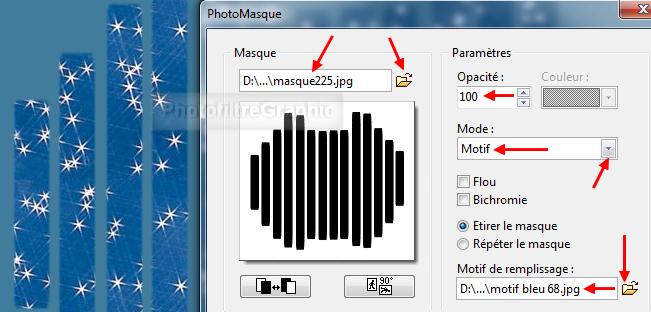
8.Appliquez le masque 225 en l'inversant. Opacité =
100. Mode Transparence. Etirer le masque

9. Double-clic sur la vignette du
calque. Cochez Ombre portée. X et Y = 4 . Noir. Curseur
Opacité du bas sur 80%
10.Lissé et Rayon = 6 ou Contour
progressif suivant votre photofiltre
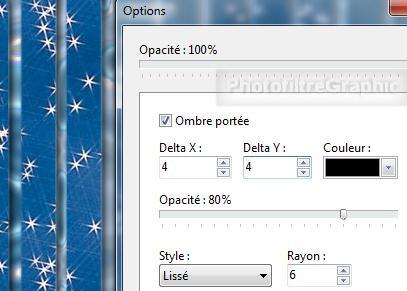 ou
ou

11.Clic droit sur la vignette
du calque > Fusionner
avec le calque inférieur
12.Enregistrez au format pfi
13.Clic sur le tube créalios
femmes-bustes-2330.
Copier-coller sur le Fond
14.Menu Calque >
Paramétrage manuel
15.Position manuelle: X= 86 Y=
10.
Taille: Largeur= 397 Hauteur = 595

16. Double-clic sur la vignette du
calque. Cochez Ombre portée. Réglages d'origine
17.Clic droit sur la vignette
du calque > Fusionner
avec le calque inférieur
18.Enregistrez au format pfi
18. Menu image > Encadrement Extérieur.
Largeur = 5. Couleur bleu foncé de l'avant-plan
19. Menu image > Encadrement Extérieur.
Largeur = 5. Couleur bleu clair de l'arrière-plan
20. Menu image > Encadrement Extérieur.
Largeur = 5. Couleur bleu foncé de l'avant-plan
21. Menu image > Encadrement Extérieur.
Largeur = 5. Couleur bleu clair de l'arrière-plan
22. Menu image > Encadrement Extérieur.
Largeur = 5. Couleur bleu foncé de l'avant-plan
23. Menu image > Encadrement Extérieur.
Largeur = 35. Couleur bleu clair de l'arrière-plan
24.Avec la baguette magique (Tolérance
sur 30), sélectionnez
ce cadre de 35
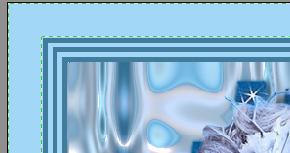
25a. Version studio: Menu
Filtre > Filtre 8BF > kang 4 > az-Gen 1 - dolphin: 218. 137. 209. 110.
234. 104. 76. 249
25b. Version 7: Menu Filtre >
Module externe > 8bf Filters >kang 4 > az-Gen 1 - dolphin
25c Version 7:
clic sur
Filtre en bas > 218. 137. 209. 110. 234. 104. 76. 249 > OK > OK tout en bas


26.Menu Filtre > Effet d'optique > Flou
gaussien: Rayon: 30 pixels
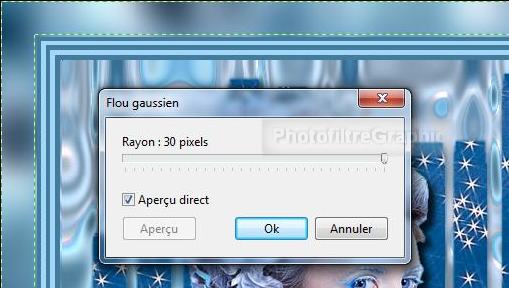
27.Menu Edition > Répéter Flou gaussien
28. Menu Sélection > Inverser
29.Menu Filtre > Esthétique >
Contour
progressif. Opacité =50%. Couleur noire.
Epaisseur =10. Flou. Extérieur
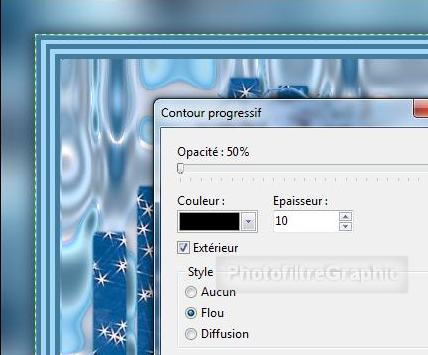
30.Redimensionnez à 700 de largeur: Menu
Image > Taille de l'image. Largeur = 700. La Hauteur se met à 572
31. Menu Filtre > Netteté >
Contours plus
nets
32.Enregistrez au format pfi
33. Signez et enregistrez au format jpg

© copyright. Tous droits
réservés
